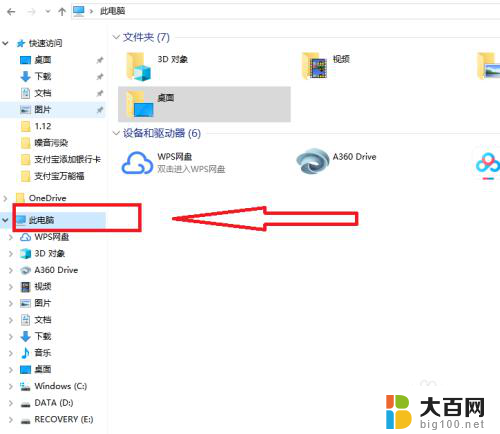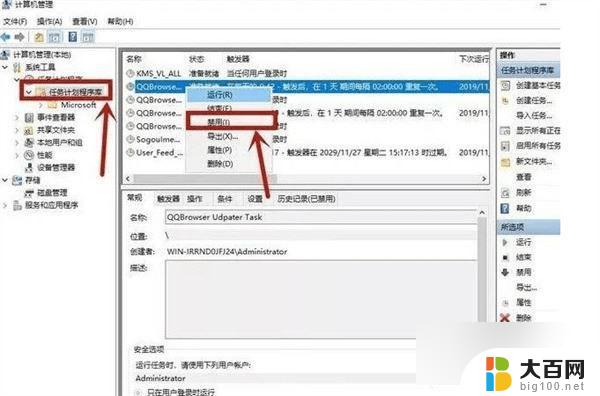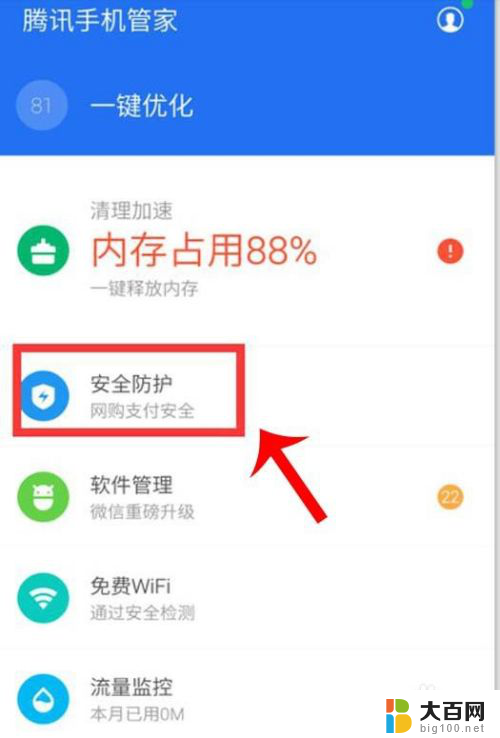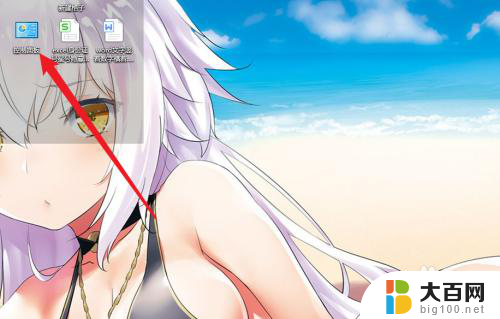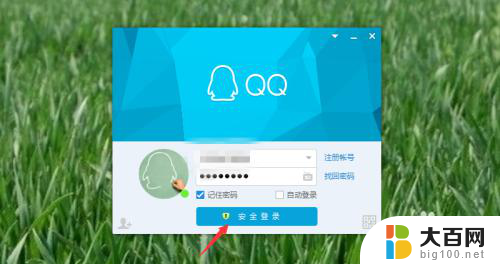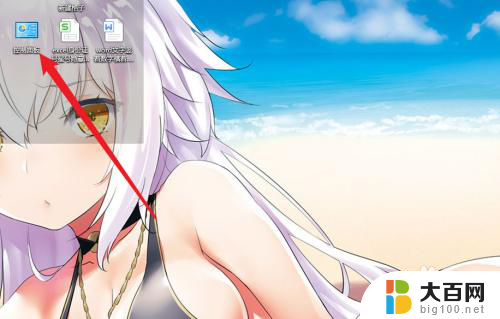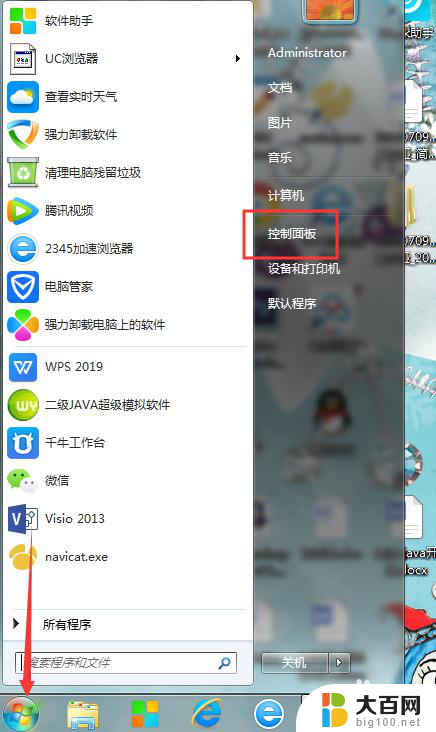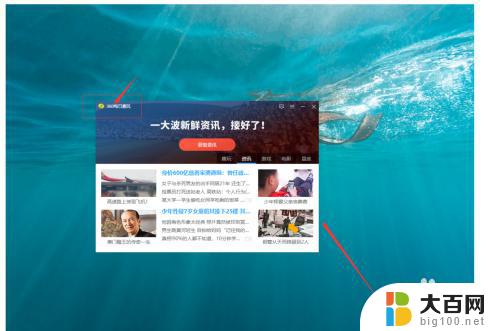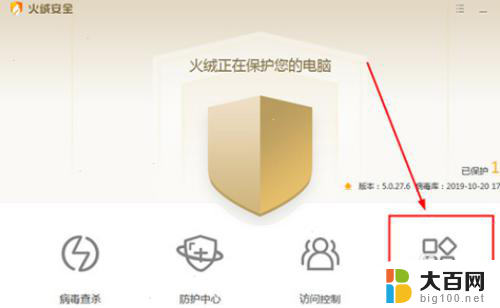电脑上的弹幕怎么关掉 电脑弹窗广告去除教程
更新时间:2023-09-27 15:58:35作者:yang
电脑上的弹幕怎么关掉,在如今信息爆炸的时代,电脑弹窗广告和弹幕成为了许多用户的困扰,每当我们沉浸于电脑前的时候,这些令人厌烦的弹幕和广告总是不请自来,干扰了我们的正常使用体验。不用担心我们可以通过一些简单的方法来关闭电脑上的弹幕和去除弹窗广告。本文将为您介绍如何轻松解决这些问题,让您能够更加愉快地享受电脑使用的乐趣。
步骤如下:
1.打开电脑,找到地电脑,点击。
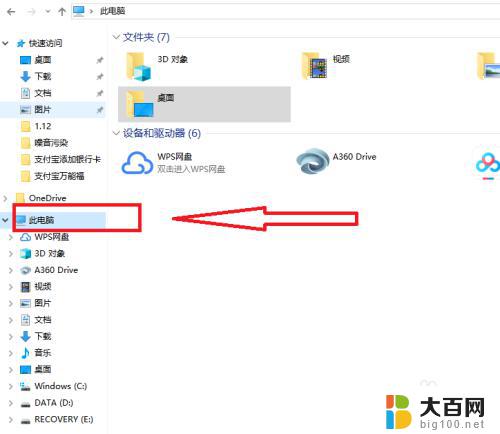
2.鼠标点击右键,找到管理,点击进入。
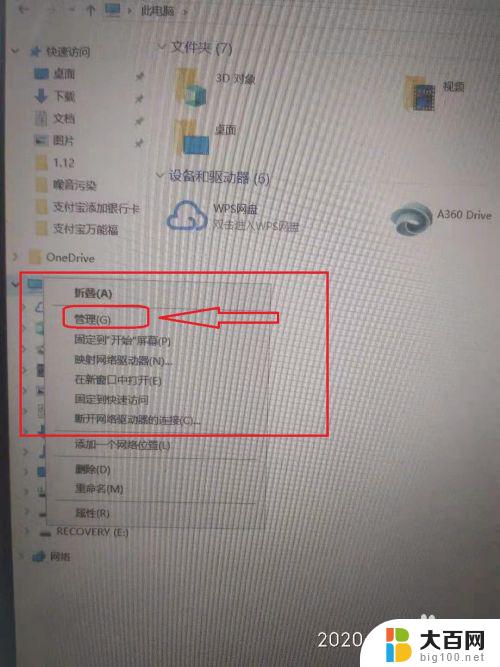
3.进入后,点击人任务计划程序按钮。点击进入。
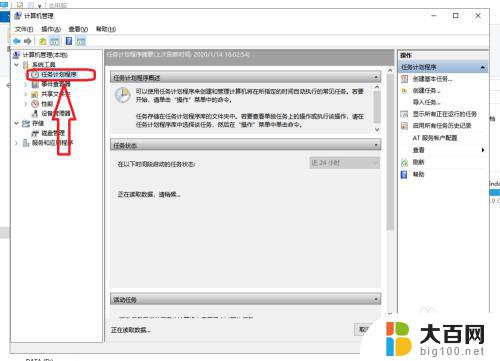
4.下拉找到弹出弹幕广告的软件,点击。
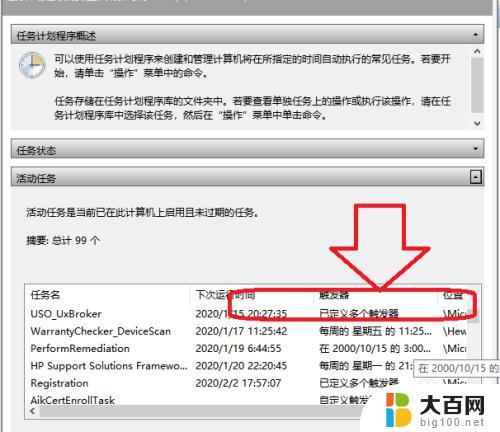
5.点击后,点击右手边。禁用, 点击确认。
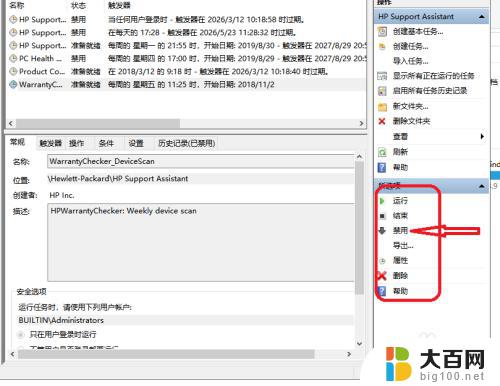
6.确认后,选择别的需要点击禁止的弹幕网站。点击禁用确定。
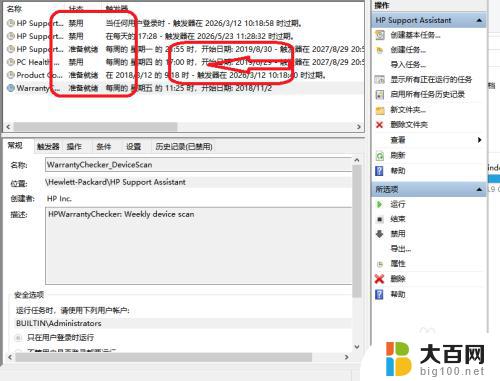
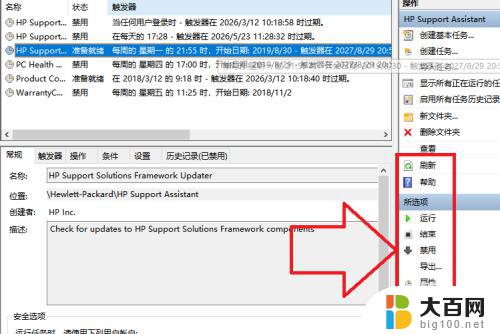
以上就是如何关闭电脑上的弹幕的全部内容,希望这些步骤对需要的用户有所帮助。